Как добавить границу снизу при изменении значения в столбце Excel?
Добавление границы под строками при изменении значения в столбце — это практичная и визуально эффективная техника форматирования в Excel. Это особенно полезно для улучшения ясности данных и облегчения восприятия больших наборов информации. Создавая четкие визуальные разделители между группами одинаковых значений, вы можете быстро определять различные секции и интерпретировать данные с первого взгляда. Этот подход часто используется в отчетах о продажах, списках запасов, журналах транзакций и во всех случаях, когда требуется выделить и разделить фрагменты данных при изменении значений в определенном столбце.
Добавить нижнюю границу при изменении значения с помощью VBA
Добавить нижнюю границу при изменении значения с помощью Kutools для Excel
Добавить нижнюю границу при изменении значения с помощью VBA
Excel не предоставляет прямой встроенной функции для добавления нижней границы при изменении значения ячейки. Однако вы можете достичь этого эффекта эффективно с помощью VBA. Этот метод особенно подходит для больших наборов данных или когда вам требуется однократная или повторяющаяся автоматизация. Одним из преимуществ использования VBA является его способность мгновенно обрабатывать большие объемы данных и настраивать внешний вид по вашим требованиям.
Чтобы не нарушать существующее форматирование, рекомендуется создать резервную копию ваших данных перед запуском кода, особенно если ваш рабочий лист уже содержит настроенные границы.
1. Нажмите клавиши Alt + F11 одновременно, чтобы открыть окно Microsoft Visual Basic for Applications.
2. В окне VBA нажмите Insert > Module, затем вставьте следующий код в пустой модуль.
VBA: Добавить нижнюю границу при изменении значения
Sub AddBorderLineWhenValueChanges()
'UpdatebyExtendoffice20160918
Application.ScreenUpdating = False
Dim LastRow As Long
Dim xrg As Range
LastRow = Cells.Find("*", SearchOrder:=xlByRows, SearchDirection:=xlPrevious).Row
For Each xrg In Range("A2:A" & LastRow)
If xrg <> xrg.Offset(1, 0) Then
Range("A" & xrg.Row & ":K" & xrg.Row).Borders(xlEdgeBottom).LineStyle = xlContinuous
End If
Next xrg
Application.ScreenUpdating = True
End Sub
3. Нажмите клавишу F5 , или нажмите кнопку Выполнить для выполнения кода. После выполнения Excel добавит нижнюю границу к последней строке каждой группы одинаковых значений в указанном диапазоне (например, A2:A).
Добавить нижнюю границу при изменении значения с помощью Kutools для Excel
Kutools для Excel предлагает быстрое и удобное решение для вставки нижней границы под строками, где значение изменяется. Это отличный выбор, если вы предпочитаете графический интерфейс и хотите избежать написания или выполнения кода. Особенно полезно для тех, кто управляет умеренными или большими наборами данных регулярно или стремится к настройке без сложностей.
После установки Kutools для Excel вы сможете применить этот формат всего за несколько шагов. Начните с нажатия Kutools > Формат > Отметить изменения в столбце, чтобы открыть диалоговое окно. В диалоговом окне «Отметить изменения в столбце» выполните следующие действия:
- Выберите диапазон данных, который хотите отформатировать (убедитесь, что включили строку заголовка, если необходимо);
- Выберите ключевой столбец — столбец, который будет отслеживаться на предмет изменений;
- В разделе «Нижняя граница» выберите желаемый стиль границы и цвет для четкого различия;
- Когда все настройки будут указаны, нажмите кнопку «ОК», чтобы применить форматирование.
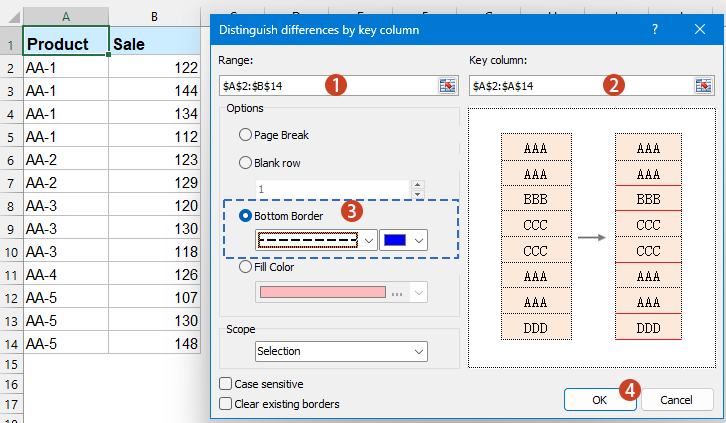
Результат: Границы автоматически размещаются под строками, где значение в выбранном столбце изменяется. Это значительно упрощает обнаружение отдельных групп или выделение переходов в ваших данных, как показано ниже:
Kutools для Excel - Усильте Excel более чем 300 необходимыми инструментами. Наслаждайтесь постоянно бесплатными функциями ИИ! Получите прямо сейчас
Этот подход экономит значительное количество времени по сравнению с ручным форматированием и поддерживает согласованность по всему листу. Если позже вы захотите отменить эффект, вы можете использовать встроенную функцию «Отменить» Kutools или просто переопределить ваш предпочтительный формат.
Добавление нижней границы под строками, где значение изменяется в Excel, значительно улучшает структуру и представление данных. Выберите метод, который лучше всего соответствует вашему рабочему процессу - будь то использование VBA для автоматизации или Kutools для удобства и настройки. Каждый метод может способствовать повышению читаемости, предотвращению визуальной путаницы и упрощению анализа для личных и совместных проектов в Excel. Если вас интересуют дополнительные приемы форматирования Excel или вы сталкиваетесь с трудностями, просмотр нашей обширной библиотеки учебных материалов может предложить более целевое руководство.
Лучшие инструменты для повышения продуктивности в Office
Повысьте свои навыки работы в Excel с помощью Kutools для Excel и ощутите эффективность на новом уровне. Kutools для Excel предлагает более300 расширенных функций для повышения производительности и экономии времени. Нажмите здесь, чтобы выбрать функцию, которая вам нужнее всего...
Office Tab добавляет вкладки в Office и делает вашу работу намного проще
- Включите режим вкладок для редактирования и чтения в Word, Excel, PowerPoint, Publisher, Access, Visio и Project.
- Открывайте и создавайте несколько документов во вкладках одного окна вместо новых отдельных окон.
- Увеличьте свою продуктивность на50% и уменьшите количество щелчков мышью на сотни ежедневно!
Все надстройки Kutools. Один установщик
Пакет Kutools for Office включает надстройки для Excel, Word, Outlook и PowerPoint, а также Office Tab Pro — идеально для команд, работающих в разных приложениях Office.
- Комплексный набор — надстройки для Excel, Word, Outlook и PowerPoint плюс Office Tab Pro
- Один установщик, одна лицензия — настройка занимает считанные минуты (MSI-совместимо)
- Совместная работа — максимальная эффективность между приложениями Office
- 30-дневная полнофункциональная пробная версия — без регистрации и кредитной карты
- Лучшее соотношение цены и качества — экономия по сравнению с покупкой отдельных надстроек